Πώς να δημιουργήσετε προσαρμοσμένους ήχους κλήσης iPhone σε Mac και Windows
παράθυρα Μακ Iphone Ηχος ΚΛΗΣΗΣ Ήρωας / / May 24, 2020
Τελευταία ενημέρωση στις

Εάν διαθέτετε iPhone, έχετε δωρεάν πρόσβαση στην εφαρμογή GarageBand για iOS. Ακόμα καλύτερα, δεν χρειάζεται να είστε ειδικός του GarageBand για να δημιουργήσετε προσαρμοσμένους ήχους κλήσης.
Εάν έχετε βαρεθεί τους κονσερβοποιημένους ήχους κλήσης που συνοδεύουν το iPhone σας και θέλετε κάτι νέο, μπορείτε να δημιουργήσετε προσαρμοσμένους ήχους κλήσης. Ο ευκολότερος τρόπος για να το κάνετε αυτό είναι απευθείας από το iPhone σας. Ωστόσο, μπορείτε ακόμα να πάτε στο παλιό σχολείο και να δημιουργήσετε νέους ήχους κλήσης στο Mac ή στον υπολογιστή σας. Δείτε πώς μπορείτε να το κάνετε.
Δημιουργία ήχων κλήσης στο iPhone
Εάν διαθέτετε iPhone, έχετε δωρεάν πρόσβαση στην εφαρμογή GarageBand για iOS. Ακόμα καλύτερα, δεν χρειάζεται να είστε ειδικός του GarageBand για να δημιουργήσετε προσαρμοσμένους ήχους κλήσης.
Εγκαταστήστε το GarageBand, Εύρεση τραγουδιού
Εάν δεν έχετε GarageBand στο iPhone σας:
- Κατεβάστε Μπάντα του γκαράζ από το App Store εάν δεν το έχετε κάνει ακόμη.
- Παρακέντηση Να συνεχίσει στην κύρια εφαρμογή GarageBand, τότε Να συνεχίσει ξανά αν αυτή είναι η πρώτη φορά που θα χρησιμοποιήσετε την εφαρμογή.
- Επιλέγω Επιτρέπω για έγκριση ειδοποιήσεων GarageBand.
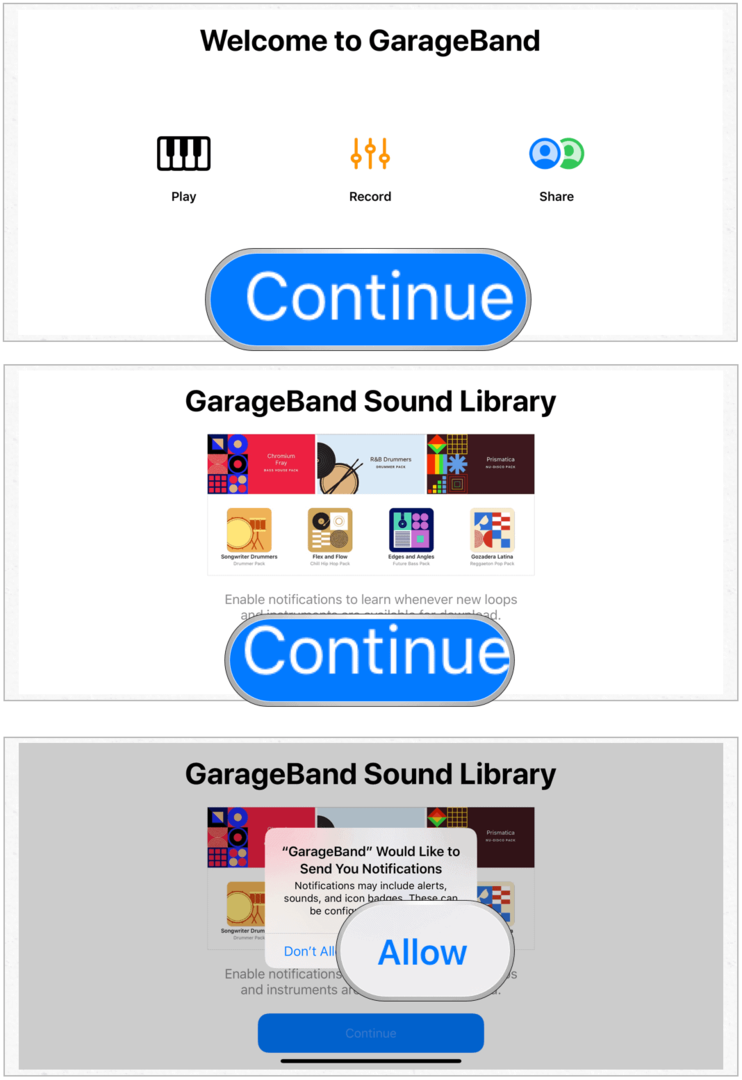
Μόλις εγκατασταθεί το GarageBand:
- Παρακέντηση Κομμάτια στην κορυφή της εφαρμογής.
- Επιλέγω Συσκευή εγγραφής ήχου σύροντας προς τα δεξιά.
- Επίλεξε το Κουμπί πολλαπλών διαδρομών πάνω αριστερά. Είναι το τρίτο στη σειρά.
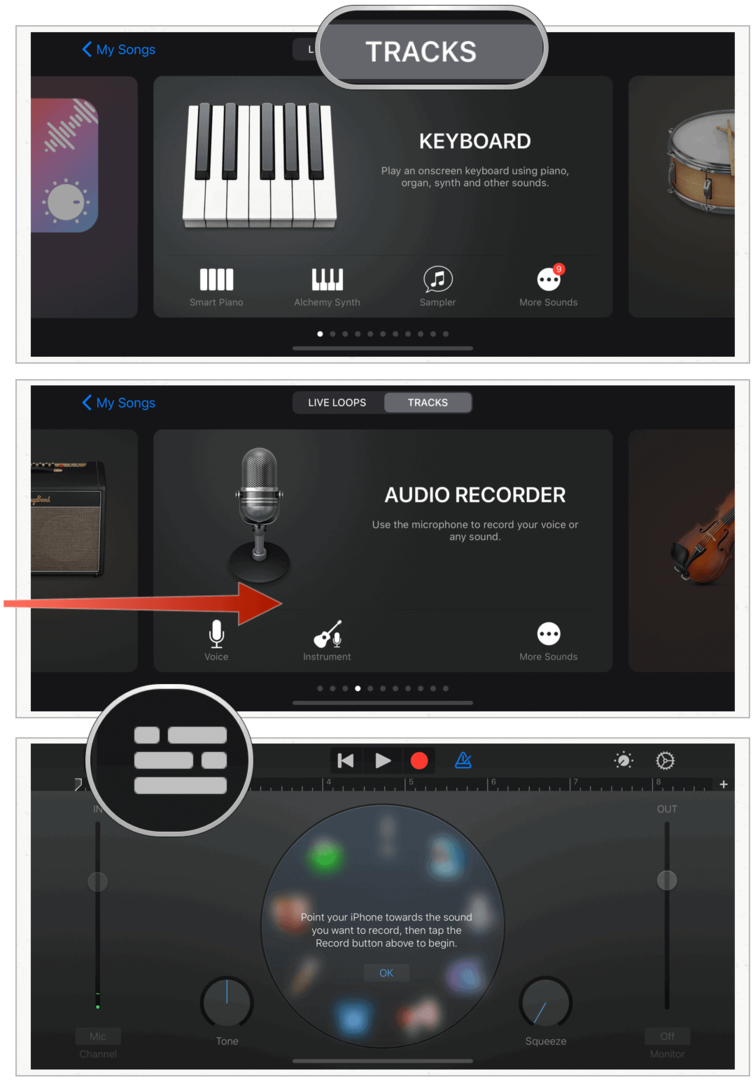
Επόμενο:
- Επιλέξτε το Κουμπί Looper επάνω δεξιά. Είναι το δεύτερο από το τελευταίο.
- Παρακέντηση ΜΟΥΣΙΚΗ από το αναδυόμενο παράθυρο.
- Επίλεξε το τραγούδι θέλετε να χρησιμοποιήσετε για τον ήχο κλήσης σας. Μπορείτε να κάνετε αναζήτηση μέσω Άλμπουμ, Καλλιτέχνες, είδη, λίστες αναπαραγωγής και τραγούδια. Μπορείτε να χρησιμοποιήσετε μόνο κατεβάστηκε Μουσική iTunes. Λόγω πνευματικών δικαιωμάτων, εσείς κλίση χρησιμοποιήστε τραγούδια Apple Music.
- Σύρετε το τραγούδι στο GarageBand.
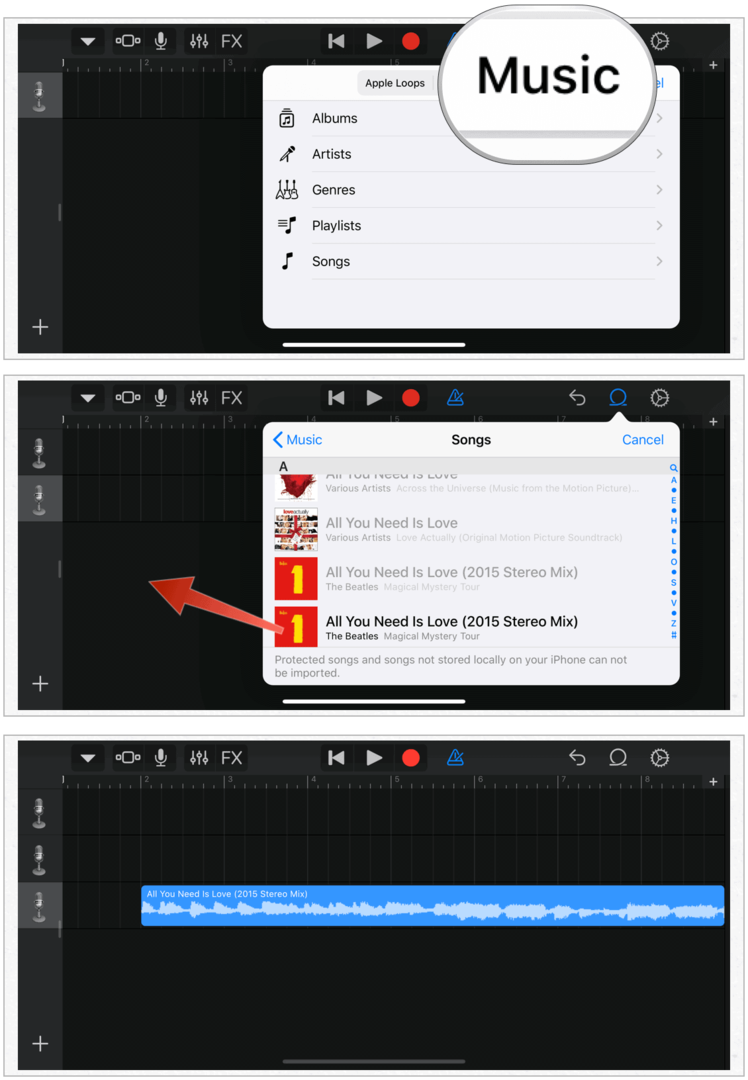
Επεξεργαστείτε το τραγούδι σας
Ο ήχος κλήσης δεν πρέπει να υπερβαίνει τα 30 δευτερόλεπτα. Πιθανότατα, το τραγούδι που επιλέξατε είναι πολύ πέρα από αυτό το μήκος. Επομένως, πρέπει να το επεξεργαστείτε επιλέγοντας το αγαπημένο σας κομμάτι του τραγουδιού.
- Σπρώξτε το Κουμπί αναπαραγωγής στο επάνω μέρος της οθόνης και ακούστε το τραγούδι σας. αποφασίστε ποια ενότητα θα χρησιμοποιήσετε για τον ήχο κλήσης σας.
- Χωριστά, πιάσε και τα δύο άκρα του τραγουδιού και σπρώξτε τα προς τα μέσα, ώστε να παραμένει μόνο το αγαπημένο σας κομμάτι του τραγουδιού.
- Πάτα το Κουμπί αναπαραγωγής ξανά για να επιβεβαιώσετε τον ήχο κλήσης.
- Πατήστε το Κουμπί Τραγούδια μου πάνω αριστερά. Είναι το πρώτο στη λίστα.
- Επιλέγω Τα τραγούδια μου.
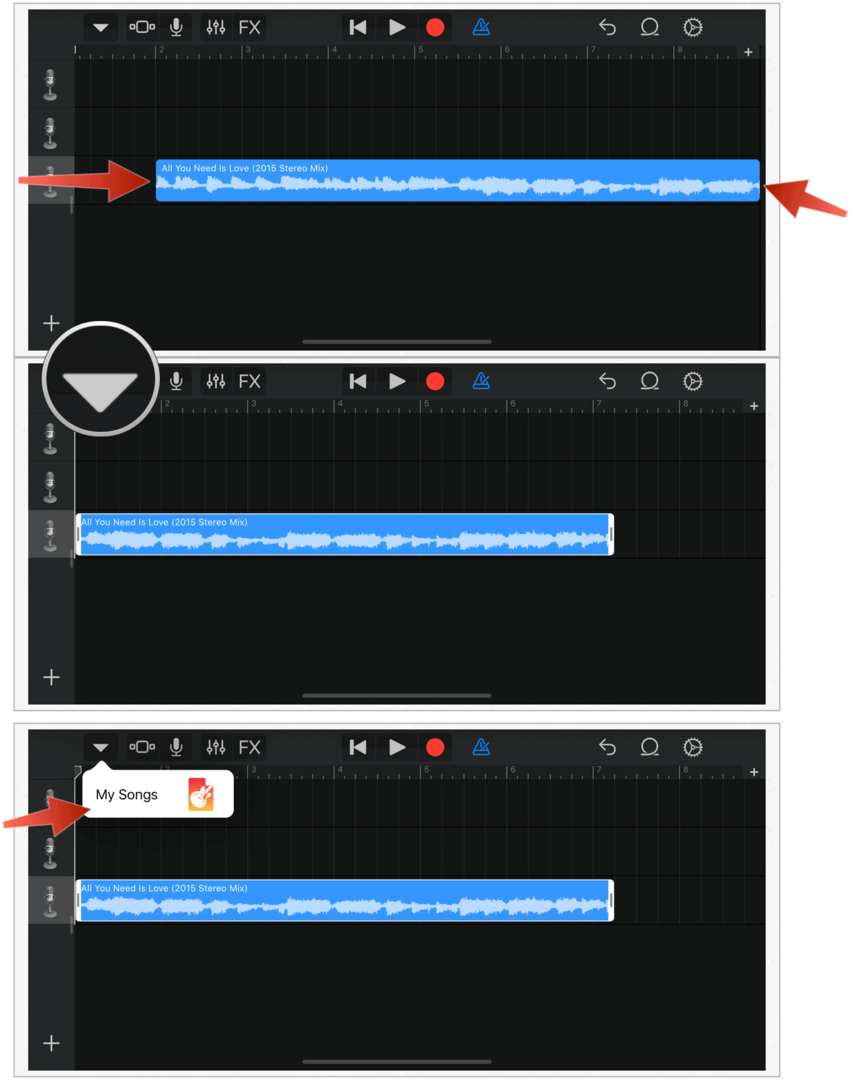
Αλλάξτε το όνομα, εξαγάγετε το αρχείο
- Πατήστε παρατεταμένα το συνδετήρας μόλις σώσατε.
- Επιλέγω Μετονομάζω από το μενού.
- Δώστε το κλιπ σας α όνομα.
- Παρακέντηση Ολοκληρώθηκε.
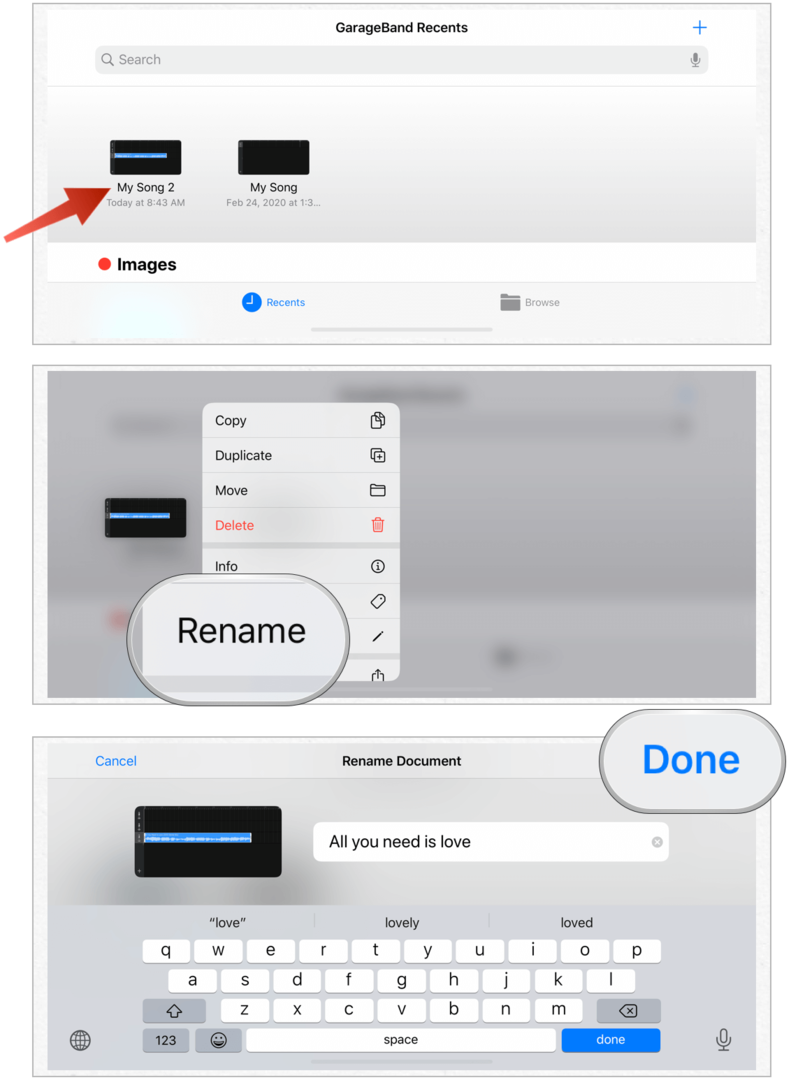
Επόμενο:
- Πατήστε παρατεταμένα το μετονομάστηκε κλιπ πάλι.
- Επιλέγω Μερίδιο.
- Παρακέντηση Ηχος ΚΛΗΣΗΣ.
- Επιλέγω Εξαγωγή.
- Επιλέγω Εντάξει στο επιτυχημένο αναδυόμενο παράθυρο εξαγωγής Ringtone.
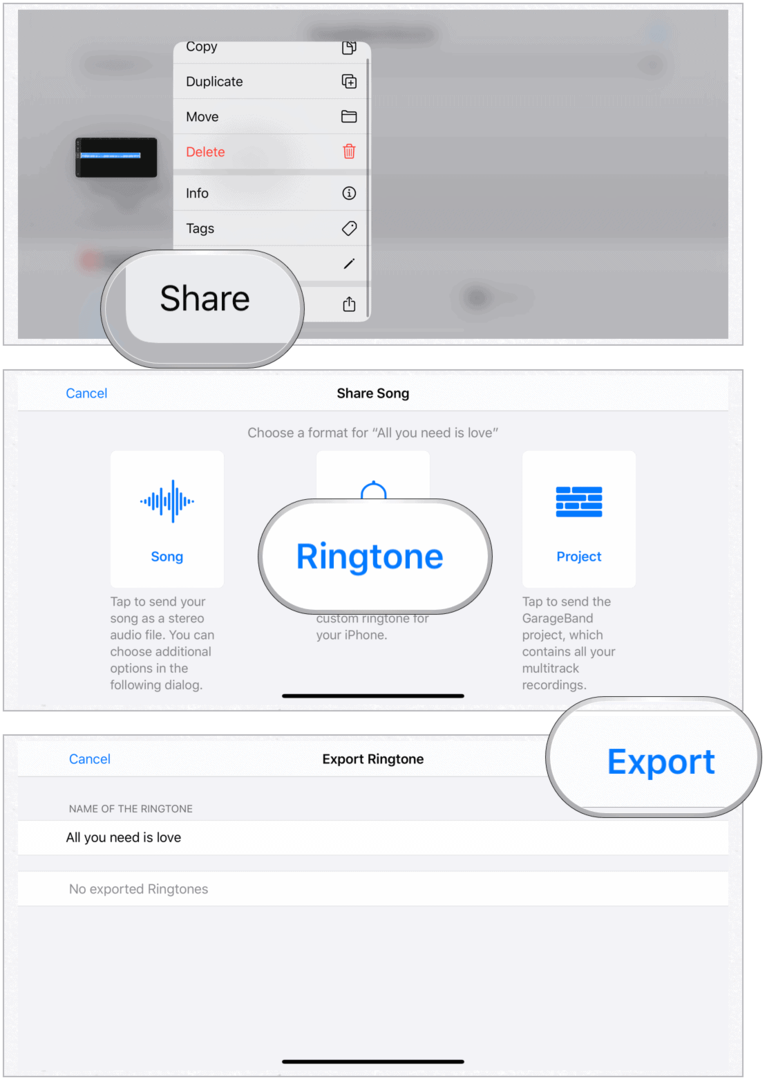
Δημιουργήσατε με επιτυχία έναν ήχο κλήσης στο iPhone σας χρησιμοποιώντας την εφαρμογή GarageBand. Τώρα μπορείτε να τον εκχωρήσετε ως τον προεπιλεγμένο ήχο κλήσης ή να τον χρησιμοποιήσετε για μεμονωμένες επαφές.
Χρήση του νέου σας ήχου κλήσης
- Επιλέξτε το Ρυθμίσεις εφαρμογή στο iPhone σας.
- Παρακέντηση Ήχοι & απτικά.
- Επιλέγω Ηχος ΚΛΗΣΗΣ.
- Στην περιοχή Ήχοι κλήσης, επιλέξτε το νέο σας τραγούδι ως τον προεπιλεγμένο ήχο κλήσης.
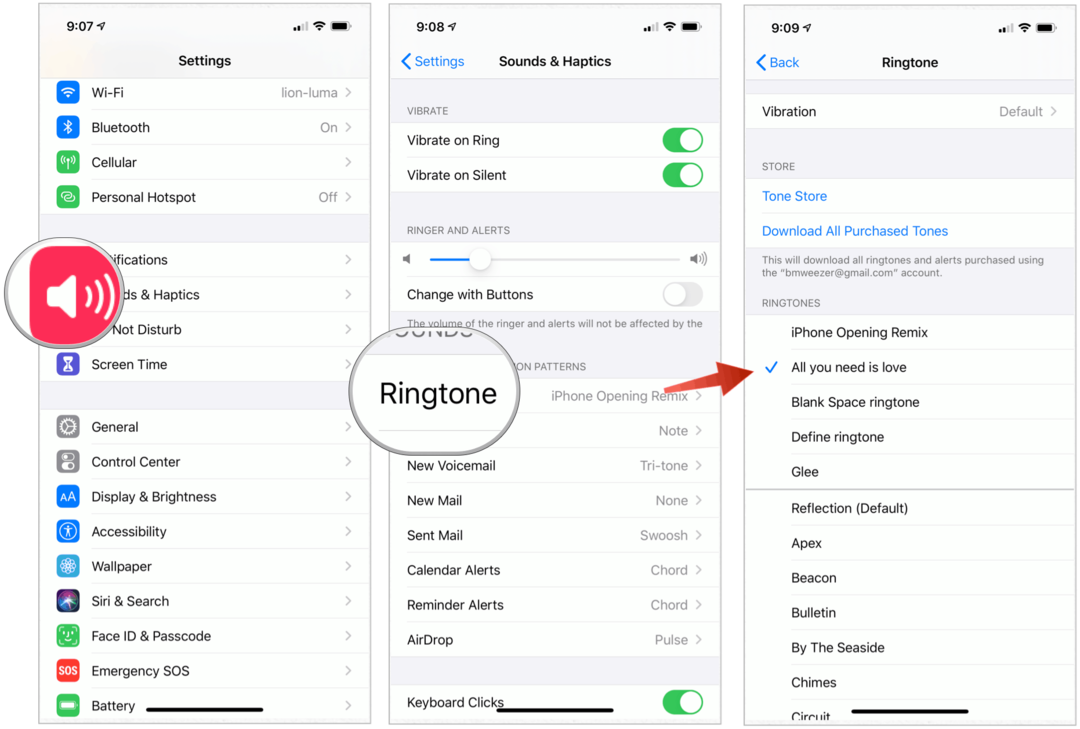
Για να αντιστοιχίσετε τον ήχο κλήσης μόνο σε μεμονωμένες κλήσεις:
- Επιλέξτε το Εφαρμογή επαφών στην αρχική οθόνη του iPhone.
- Επιλέξτε το δικό σας Επικοινωνία.
- Παρακέντηση Επεξεργασία στην επάνω δεξιά γωνία της οθόνης.
- Επιλέγω Ηχος ΚΛΗΣΗΣ.
- Επιλέξτε το δικό σας προσαρμοσμένος ήχος κλήσης.
- Παρακέντηση Ολοκληρώθηκε.
- Επιλέγω Ολοκληρώθηκε πάλι.
- Επαναλάβετε τα βήματα 1 έως 7 για να αντιστοιχίσετε τον ήχο κλήσης σε άλλους στη λίστα επαφών σας.
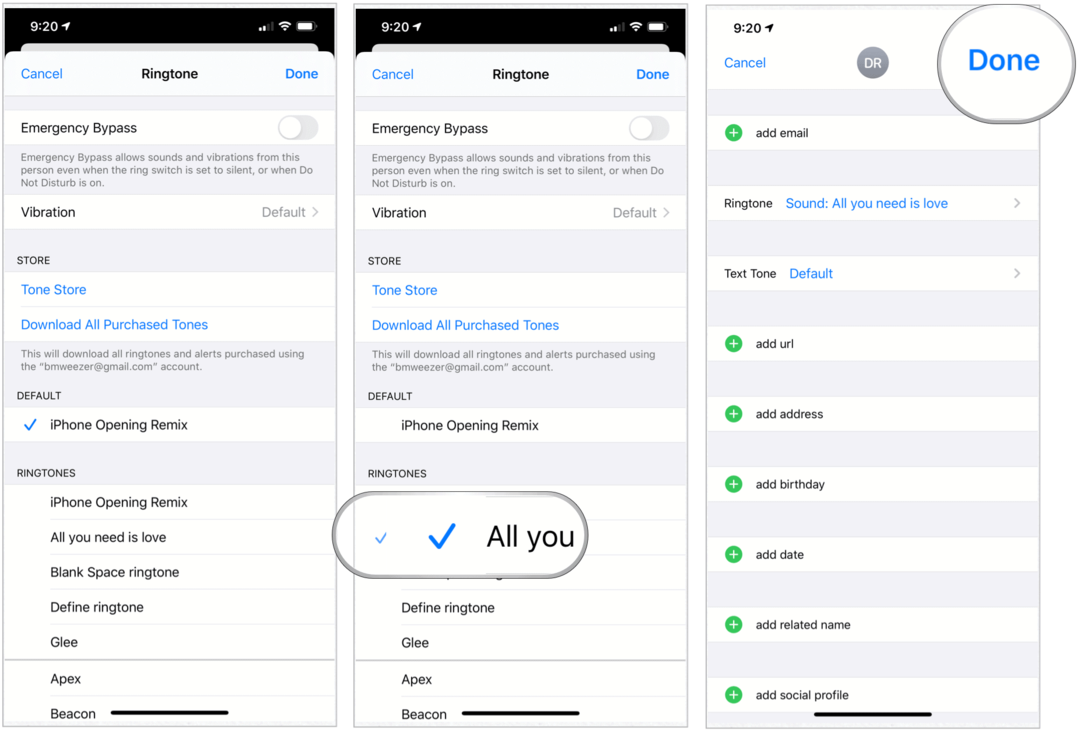
Δημιουργία ήχων κλήσης στο Mac σας
Για να δημιουργήσετε έναν νέο ήχο κλήσης χρησιμοποιώντας την εφαρμογή Μουσική στη συσκευή MacOS Catalina:
- Κάνε κλικ στο Εφαρμογή μουσικής στο Mac Dock.
- Αναζητήστε το τραγούδι θέλετε να χρησιμοποιήσετε για τον ήχο κλήσης σας. Μπορείτε να κάνετε αναζήτηση μέσω Άλμπουμ, Καλλιτέχνες, είδη, λίστες αναπαραγωγής και τραγούδια. Μπορείτε να χρησιμοποιήσετε μόνο κατεβάστηκε Μουσική iTunes. Λόγω πνευματικών δικαιωμάτων, εσείς κλίση χρησιμοποιήστε τραγούδια Apple Music.
- Κάντε δεξί κλικ στο κατεβασμένο τραγούδι.
- Επιλέγω Παρε ΠΛΗΡΟΦΟΡΙΕΣ.
- Επιλέγω Επιλογές.
- Επιλέξτε τα πλαίσια για Ώρα έναρξης και διακοπήςκαι, στη συνέχεια, επιλέξτε τα σημεία έναρξης και διακοπής για τον ήχο κλήσης. Αυτά δεν πρέπει να ξεπερνούν τα 30 δευτερόλεπτα. Ακούστε το τραγούδι για να βρείτε το κομμάτι του τραγουδιού που σας αρέσει περισσότερο.
- Κάντε κλικ Εντάξει.
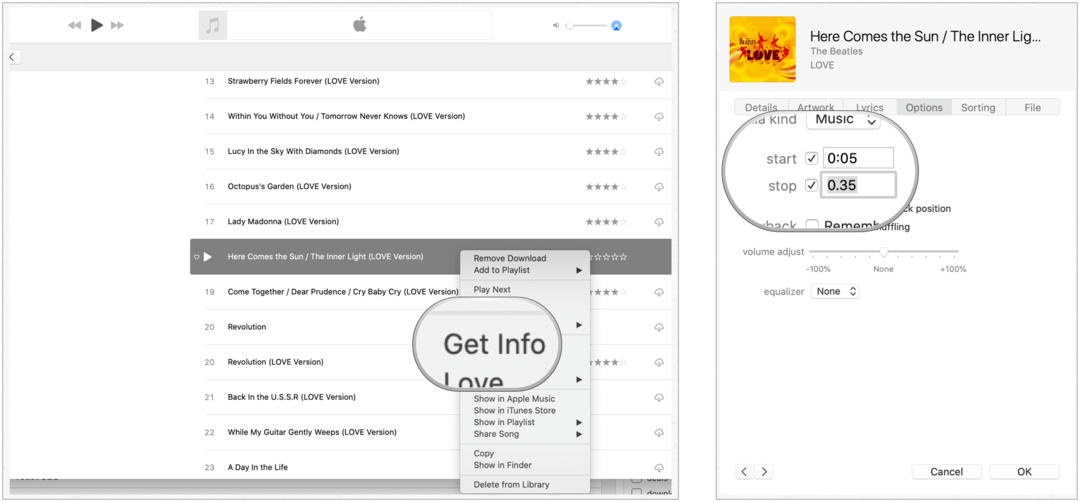
Επόμενο:
- Επισημάνετε το τραγούδι μόλις αλλάξατε στην εφαρμογή Μουσική.
- Κάντε κλικ στο Αρχείο στη γραμμή εργαλείων του Mac.
- Επιλέγω Μετατροπή> Δημιουργία έκδοσης AAC.
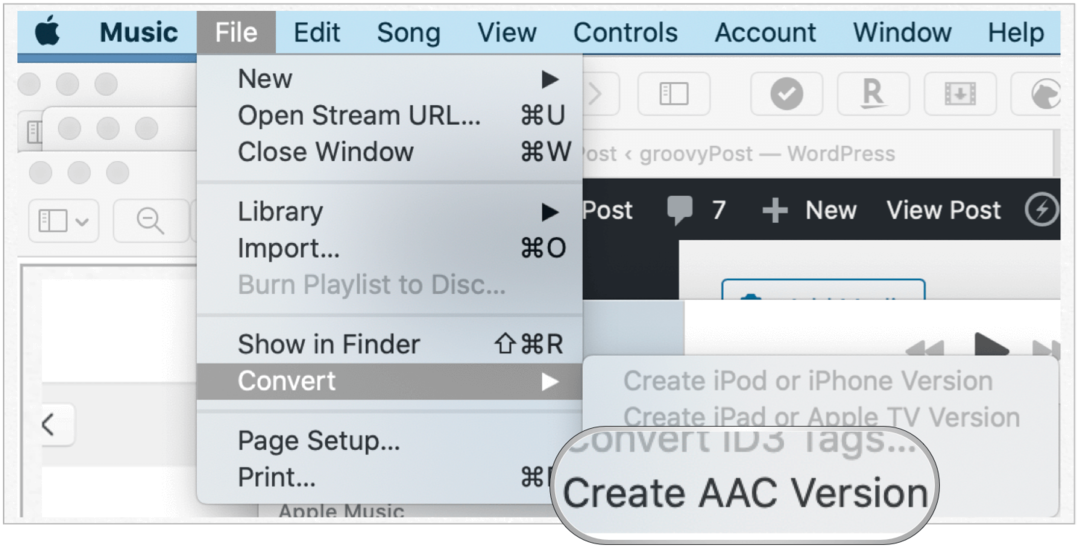
Από εδώ:
- Στο πρωτότυπο αρχείο, επιστρέψτε και αφαιρέστε την ώρα έναρξης και διακοπής.
- Σύρετε το πρόσφατα δημιουργημένο AAC έκδοση του τραγουδιού στην επιφάνεια εργασίας.
- Κάντε δεξί κλικ στο αρχείο AAC που βρίσκεται στην επιφάνεια εργασίας σας και, στη συνέχεια, κάντε κλικ στο Μετονομάζω. Η εγγραφή έχει επί του παρόντος επέκταση .m4a, η οποία πρέπει να αλλάξει σε .m4r.
- Αλλάξτε το όνομα του αρχείου για να αντικατοπτρίζει την επέκταση .m4r.
- Επιβεβαιώστε την αλλαγή στο αναδυόμενο πλαίσιο.
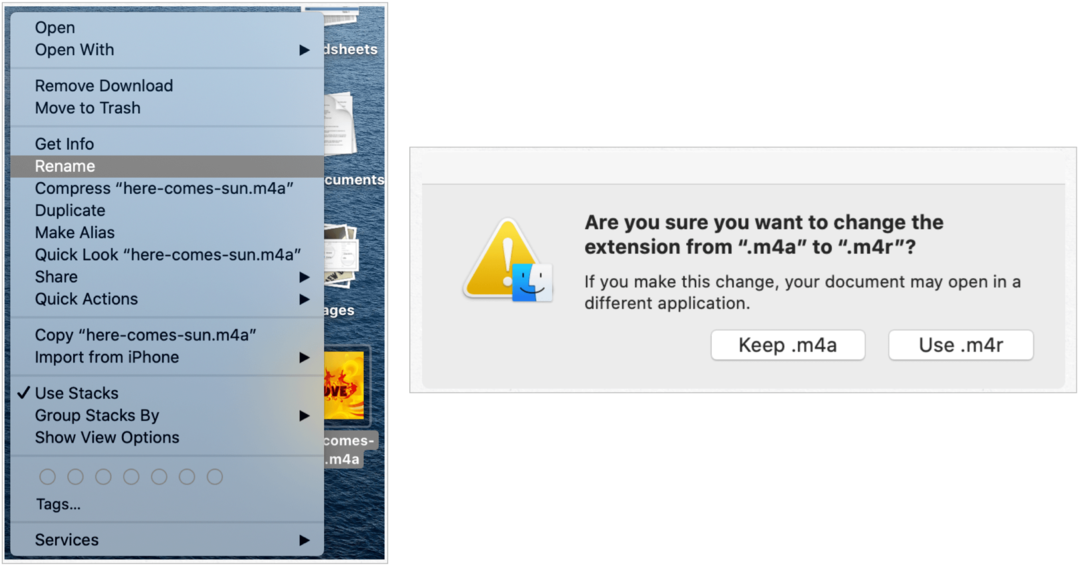
Αποθήκευση στο iPhone σας
Το τελικό βήμα είναι να στείλετε τον ήχο κλήσης που δημιουργήσατε πρόσφατα στο iPhone σας. Να το πράξουν:
- Χρησιμοποιήστε ένα καλώδιο για να συνδέσετε το iPhone στο Mac σας. Εάν είναι η πρώτη φορά που το έχετε κάνει, θα σας ζητηθεί να εμπιστευτείτε τη σύνδεση. Να το κάνεις.
- Κάντε κλικ Ευρίσκων στο Mac σας.
- Επιλέξτε το δικό σας τηλέφωνο στην περιοχή Τοποθεσίες.
- Σύρετε το αρχείο ήχου κλήσης στο παράθυρο συγχρονισμού του iPhone σας.
Το αρχείο σας θα πρέπει τώρα να είναι διαθέσιμο ως επιλογή ήχου κλήσης στο τηλέφωνό σας. Εσείς όχι πρέπει να συγχρονίσετε το iPhone σας με το Mac σας για να συμβεί αυτό.
Χρήση του νέου σας ήχου κλήσης
- Επιλέξτε το Ρυθμίσεις εφαρμογή στο iPhone σας.
- Παρακέντηση Ήχοι & απτικά.
- Επιλέγω Ηχος ΚΛΗΣΗΣ.
- Στην περιοχή Ήχοι κλήσης, επιλέξτε το νέο σας τραγούδι ως τον προεπιλεγμένο ήχο κλήσης.
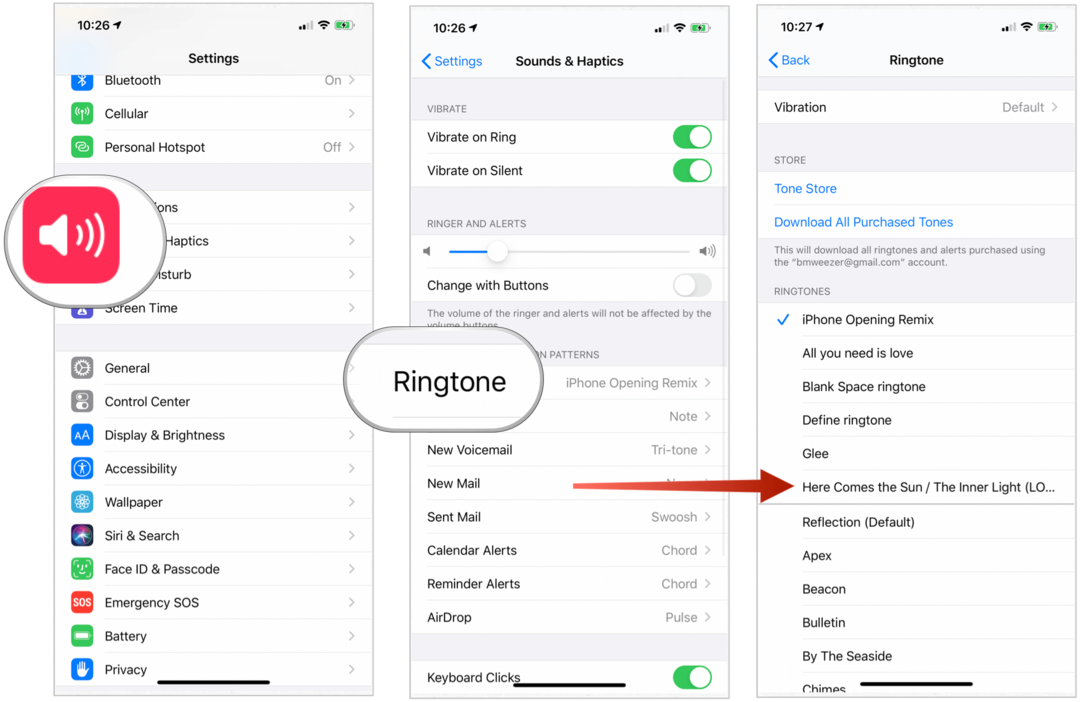
Για να αντιστοιχίσετε τον ήχο κλήσης μόνο σε μεμονωμένες κλήσεις:
- Επιλέξτε το Εφαρμογή επαφών στην αρχική οθόνη του iPhone.
- Επιλέξτε το δικό σας Επικοινωνία.
- Παρακέντηση Επεξεργασία επάνω δεξιά.
- Επιλέγω Ηχος ΚΛΗΣΗΣ.
- Επιλέξτε το δικό σας προσαρμοσμένος ήχος κλήσης.
- Παρακέντηση Ολοκληρώθηκε.
- Επιλέγω Ολοκληρώθηκε πάλι.
- Επαναλάβετε τα βήματα 1 έως 7 για να αντιστοιχίσετε τον ήχο κλήσης σε άλλους στη λίστα επαφών σας.
Δημιουργία ήχων κλήσης στον υπολογιστή σας Windows 10
Μπορείτε επίσης να δημιουργήσετε ήχους κλήσης στον υπολογιστή σας των Windows 10. Τα βήματα για να γίνει αυτό είναι πολύ παρόμοια με αυτά που εξηγήθηκαν παραπάνω για χρήστες Mac. Ωστόσο, επειδή τα Windows εξακολουθούν να χρησιμοποιούν μια εφαρμογή iTunes, αυτή είναι η εφαρμογή που χρησιμοποιείται για τη δημιουργία νέων ήχων κλήσης. Ωστόσο, ισχύει ο ίδιος βασικός κανόνας. Μπορείτε να χρησιμοποιήσετε μόνο κατεβάστηκε Μουσική iTunes. Λόγω πνευματικών δικαιωμάτων, εσείς κλίση χρησιμοποιήστε τραγούδια Apple Music.
- Κάνε κλικ στο Εφαρμογή iTunes στον υπολογιστή σου.
- Βρείτε το τραγούδι που θα χρησιμοποιηθεί για τον ήχο κλήσης σας.
- Κάντε δεξί κλικ σε αυτό το τραγούδι, επιλέξτε Πληροφορίες τραγουδιού.
- Επιλέγω Επιλογές.
- Επιλέξτε τα πλαίσια για Ώρα έναρξης και διακοπήςκαι, στη συνέχεια, επιλέξτε τα σημεία έναρξης και διακοπής για τον ήχο κλήσης. Αυτά δεν πρέπει να ξεπερνούν τα 30 δευτερόλεπτα. Ακούστε το τραγούδι για να βρείτε το κομμάτι του τραγουδιού που σας αρέσει περισσότερο.
- Κάντε κλικ Εντάξει.
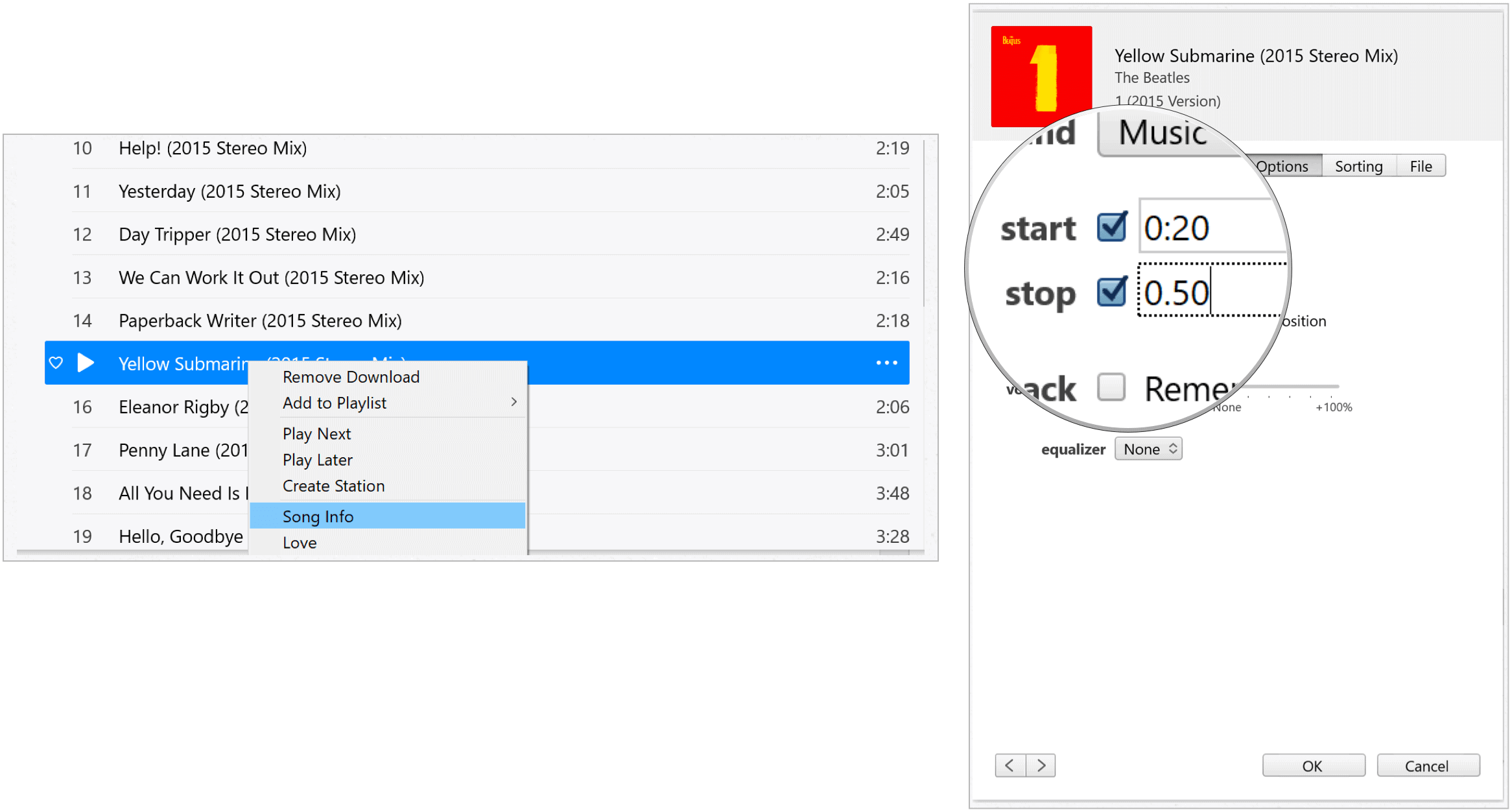
Επόμενο:
- Επισημάνετε το τραγούδι μόλις αλλάξατε στην εφαρμογή iTunes.
- Κάντε κλικ στο Αρχείο στη γραμμή εργαλείων.
- Επιλέγω Μετατροπή> Δημιουργία έκδοσης AAC.
- Στο πρωτότυπο αρχείο, επιστρέψτε και αφαιρέστε την ώρα έναρξης και διακοπής.
- Σύρετε το πρόσφατα δημιουργημένο AAC έκδοση του τραγουδιού στην επιφάνεια εργασίας.
- Κάντε δεξί κλικ στο αρχείο AAC που βρίσκεται στην επιφάνεια εργασίας σας και, στη συνέχεια, κάντε κλικ στο Μετονομάζω. Η εγγραφή έχει επί του παρόντος επέκταση .m4a, η οποία πρέπει να αλλάξει σε .m4r. Βεβαιωθείτε ότι μπορείτε δείτε τις επεκτάσεις αρχείων στα Windows.
- Αλλάξτε το όνομα του αρχείου για να αντικατοπτρίζει την επέκταση .m4r.
- Επιβεβαιώστε την αλλαγή στο αναδυόμενο πλαίσιο.
- Κάντε διπλό κλικ στο αρχείο και ανοίξτε το με το iTunes. Χωρίς αυτό το βήμα, τα Windows δεν γνωρίζουν ότι πρόκειται για ήχο κλήσης.
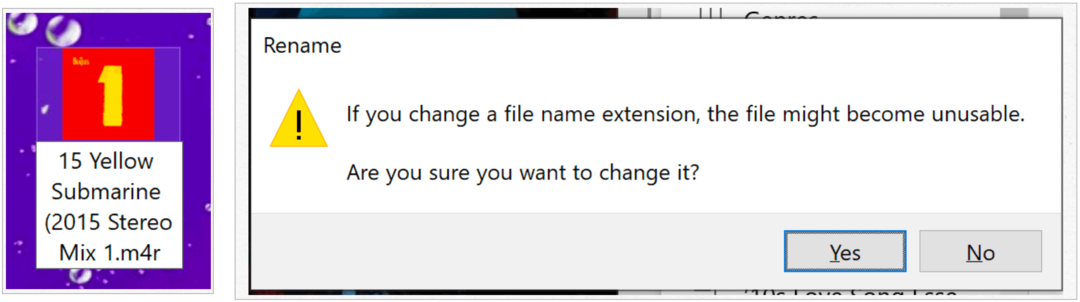
Αποθήκευση στο iPhone σας
Το τελικό βήμα είναι να στείλετε τον ήχο κλήσης που δημιουργήσατε πρόσφατα στο iPhone σας. Να το πράξουν:
- Χρησιμοποιήστε ένα καλώδιο για να συνδέσετε το iPhone στο μηχάνημά σας Windows. Εάν είναι η πρώτη φορά που το έχετε κάνει, θα σας ζητηθεί να εμπιστευτείτε τη σύνδεση. Να το κάνεις.
- Κάντε δεξί κλικ στον ήχο κλήσης που βρίσκεται στην επιφάνεια εργασίας σας, επιλέξτε αντίγραφο.
- Κάνε κλικ στο iPhone εικονίδιο στο iTunes, κάντε κλικ στο Ήχοι στην αριστερή πλευρά της οθόνης.
- Πηγαίνω Επεξεργασία-Επικόλληση στη γραμμή εργαλείων του iTunes.
Το αρχείο σας θα πρέπει τώρα να είναι διαθέσιμο ως επιλογή ήχου κλήσης στο τηλέφωνό σας. Εσείς όχι πρέπει να συγχρονίσετε το iPhone σας με τον υπολογιστή σας για να συμβεί αυτό.
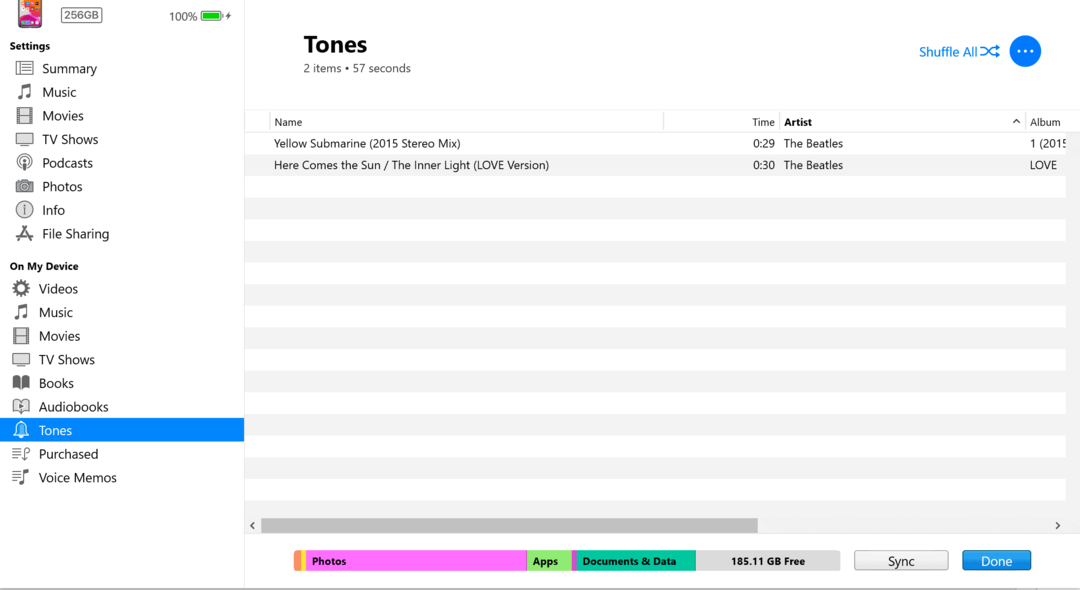
Χρήση του νέου σας ήχου κλήσης
- Επιλέξτε το Ρυθμίσεις εφαρμογή στο iPhone σας.
- Παρακέντηση Ήχοι & απτικά.
- Επιλέγω Ηχος ΚΛΗΣΗΣ.
- Στην περιοχή Ήχοι κλήσης, επιλέξτε το νέο σας τραγούδι ως τον προεπιλεγμένο ήχο κλήσης.
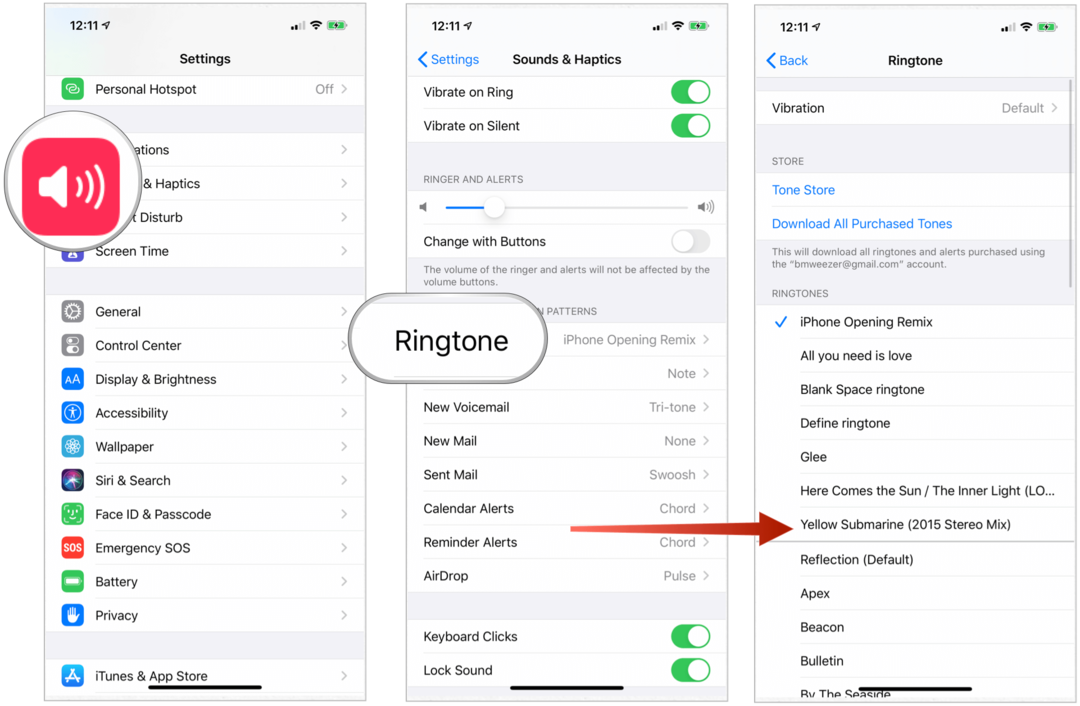
Για να αντιστοιχίσετε τον ήχο κλήσης μόνο σε μεμονωμένες κλήσεις:
- Επιλέξτε το Εφαρμογή επαφών στην αρχική οθόνη του iPhone.
- Επιλέξτε το δικό σας Επικοινωνία.
- Παρακέντηση Επεξεργασία επάνω δεξιά.
- Επιλέγω Ηχος ΚΛΗΣΗΣ.
- Επιλέξτε το δικό σας προσαρμοσμένος ήχος κλήσης.
- Παρακέντηση Ολοκληρώθηκε.
- Επιλέγω Ολοκληρώθηκε πάλι.
- Επαναλάβετε τα βήματα 1 έως 7 για να αντιστοιχίσετε τον ήχο κλήσης σε άλλους στη λίστα επαφών σας.
Περίληψη
Όπως μπορείτε να δείτε, ο ευκολότερος τρόπος για να δημιουργήσετε προσαρμοσμένους ήχους κλήσης για το iPhone σας είναι να χρησιμοποιήσετε το GarageBand στη συσκευή σας. Μπορείτε επίσης να χρησιμοποιήσετε το Mac ή τα Windows σας ακολουθώντας μερικά επιπλέον βήματα.
Τι είναι το προσωπικό κεφάλαιο; Κριτική του 2019, συμπεριλαμβανομένου του τρόπου με τον οποίο τη χρησιμοποιούμε για τη διαχείριση χρημάτων
Είτε αρχίζετε με επενδύσεις είτε είστε έμπειρος έμπορος, το Personal Capital έχει κάτι για όλους. Εδώ είναι μια ματιά στο ...
